Vložte dátum. Ako vložiť dátum a čas do dokumentu programu Microsoft Word.
výmena aktuálny dátum a čas v dokumente môže byť potrebný z niekoľkých dôvodov. Možno budete chcieť vložiť dátum do listu alebo pridať na začiatok alebo zápätie , Pri každej príležitosti môžete ľahko vložiť dátum a čas Dokument programu Word ,
Ak chcete, aby sa dátum a čas automaticky aktualizovali pri otvorení alebo tlačení dokumentu, vložte ho ako automaticky aktualizované pole. Pole môžete kedykoľvek aktualizovať manuálne.
Ak chcete do dokumentu vložiť dátum a čas, vytvorte nový alebo otvorte existujúci dokument programu Word a prejdite na kartu Vložiť .
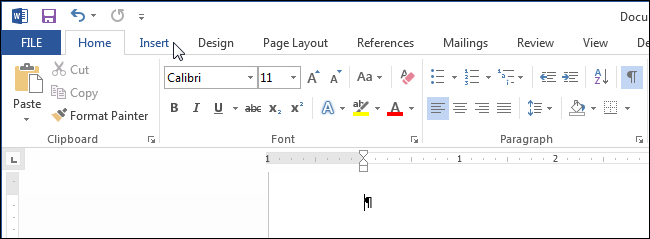
V časti Text kliknite na tlačidlo Dátum a čas.
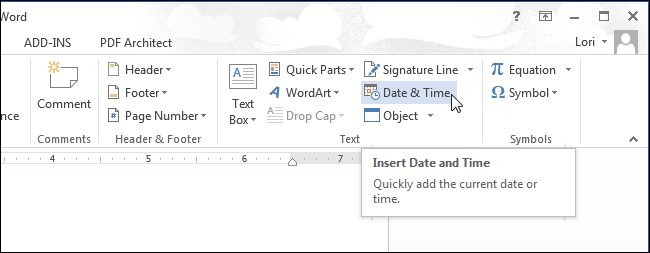
Poznámka: Možno budete musieť rozšíriť Okno Word na paneli sa zobrazí tlačidlo Dátum a čas. Ak nechcete okno zväčšiť, musíte vyhľadať tlačidlo s takou ikonou, ako je to znázornené na obrázku nižšie. Ak páska nemá dostatok miesta pre celé tlačidlo, zobrazí sa iba jej ikona.
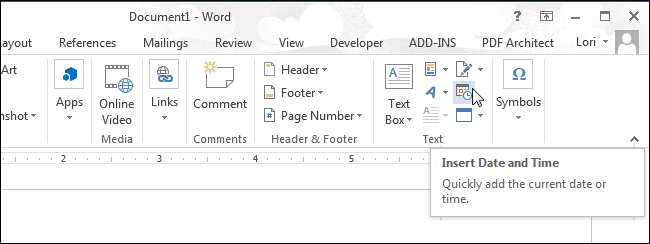
Otvorí sa dialógové okno Dátum a čas. Z poskytnutého zoznamu vyberte formát dátumu alebo času (alebo oba súčasne). Ak chcete automaticky aktualizovať dátum a čas, začiarknite políčko Aktualizovať automaticky (skontrolovať automaticky). Kliknite na tlačidlo OK .
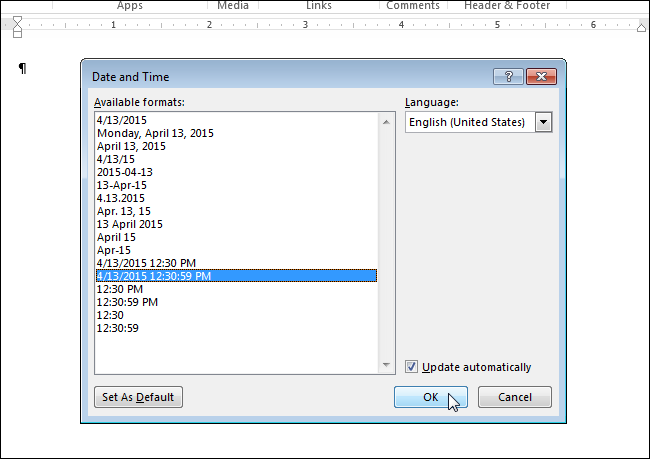
Dátum a / alebo čas sa vloží do dokumentu. Ak sa rozhodnete aktualizovať automaticky, vložia sa ako pole. Ak umiestnite kurzor do poľa, v hornej časti sa zobrazí tlačidlo Aktualizácia , ktoré vám umožňuje kedykoľvek manuálne aktualizovať hodnotu poľa. Ak kurzor nie je v poli, môžete ho aktualizovať stlačením klávesu F9 .
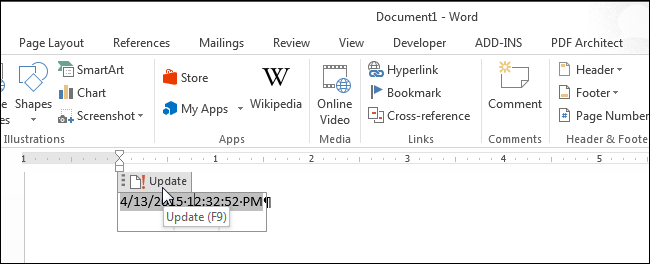
Ak jedného dňa nemusíte automaticky aktualizovať dátum a čas, vyberte pole alebo do neho umiestnite kurzor a zrušte jeho prepojenie stlačením klávesov Ctrl + Shift + F9 . Pred vymazaním odkazu môže byť vhodné pole aktualizovať, aby sa zadali hodnoty aktuálneho dátumu a času.
Microsoft Word - Toto je populárna textová editorská aplikácia používaná v školách, domácnostiach, kanceláriách a na mnohých ďalších miestach. Používatelia môžu pomocou neho vytvárať brožúry, správy, knihy a dokonca aj webové stránky. softvér , Ak chcete sledovať dátum a čas uloženia dokumentu Word, môžete vložiť časovú pečiatku. Dátum a čas možno nastaviť aj na automatickú aktualizáciu. Takto sa to robí.
inštrukcia
- 1 z horná línia V ponuke MS Word vyberte Vložiť> Dátum a čas ... V okne sa zobrazí dátum a čas.
- 2 Označte dostupné formáty. Niektoré z nich sú zmeny dátumu, zatiaľ čo iné sú zmeny času. Najprv sa pozrieme na to, ako vložiť dátum, potom čas.
- 3 Vyberte požadovaný formát dátumu.
- 4 Začiarknite políčko automatická aktualizácia ak chcete, aby program Word zmenil dátum na platný pri každom otvorení a uložení dokumentu.
- 5 Kliknutím na OK vložíte dátum. Upravte pozíciu na stránke.
- 6 Na hornom paneli s ponukou programu MS Word vyberte znovu Vložiť> Dátum a čas ..., aby sa zobrazilo okno s dátumom a časom.
- 7 Vyberte požadovaný formát času.
- 8 Začiarknite políčko na automatické obnovenie, ak chcete, aby program Word zmenil čas na aktívny pri každom otvorení a uložení dokumentu.
- 9 Kliknutím na OK vložíte čas do dokumentu. Upravte pozíciu na stránke.
Ako vložiť dátum v programe Word? textový editor Slovo je taká funkcia, ktorá je potrebná iba pri vytváraní obchodných dokumentov. To však neznamená, že vôbec nie sú potrebné. Aj podľa potreby! Koniec koncov, pri malých veciach trávime najviac času a nervov. Čo musíme robiť stále, dobre si pamätáme, ale ak sa niečo musí robiť zriedka, potom pamäť často zlyháva. Preto, ak sa niečo urobí raz, potom pravdepodobne budete potrebovať viac. V takýchto prípadoch je lepšie byť lenivý a písať svoje akcie do poznámkového bloku. Vezmite si aspoň také maličkosti, ako je vloženie dátumu do Wordu.
Na tom nie je nič zložité.
Rýchlo vložte dátum do všetkých verzií programu Word, doslova jedno kliknutie na niektoré klávesy na klávesnici. Tu sú tieto kúzelné kľúče:
Alt + Shift + D
Stačí stlačiť tieto klávesy súčasne a dátum sa okamžite objaví na mieste, kde ste mali kurzor.
Ale ak sa vám nepáči formát, ktorý sa zobrazuje automaticky, budete sa musieť trochu potiť.
Vložte dátum v programe Word 2003
Kurzor nastavíme na miesto, kam musíme vložiť dátum;
V ponuke otvorte kartu Vložiť a vyberte položku Dátum a čas ;
V nasledujúcom okne s rovnakým názvom, Dátum a čas v okne formátov, vyberte požadovaný formát, v spodnej časti začiarknite políčko Automaticky aktualizovať a kliknite na OK ;
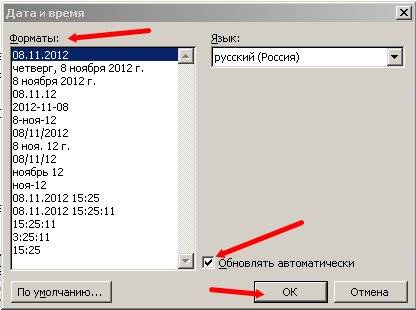
V takom prípade, ak potrebujete iba dátum dokumentu, nezačiarknite políčko Aktualizovať automaticky , inak sa pri každom otvorení dokumentu zmení na aktuálny;
V programoch Word 2007 a 2010 je dátum nastavený pomocou päty. Ak to chcete urobiť, musíte otvoriť kartu Vložiť v hornom menu a nájsť tam hlavičky a päty . Nastavíte pätu, ktorú chcete, a do nej zadáte dátum.
V tejto súvislosti sa mi viac páči staré slovo 2003 . Pretože je stále viac ľudsky.
Toto nie je zložitý spôsob, ako vložiť dátum do aplikácie Word .
návštevy
Ako vložiť dátum v programe Word?